Recupero di documenti Microsoft su Macbook, How-To
Ci siamo stati tutti in un punto o nell’altro. Iniziate a lavorare su un file excel di Microsoft per quell’importante incontro che è previsto per la prossima settimana o cercate di finire quel documento che è previsto per la prossima settimana sul vostro Word e sugli scioperi in caso di disastro. Per qualche sfortunato karma, il vostro Mac si arrende o l’Applicazione muore su di voi. Come si fa a tornare indietro e cercare questi file se non si è salvata l’ultima copia mentre si lavorava?
Passo – 3 Consente di impostare gli aspetti chiave dei criteri di ricerca per la ricerca dei file. Inizieremo impostando “Tipo” su “Altro”. Premere il tasto ‘+’ e assegnare successivamente “Ultima data modificata” a “Data ultima modifica” entro 1 giorno.
Passo – 4 Vogliamo anche assicurarci di poter ottenere la lista di tutti i file visibili e nascosti. Per farlo, cliccate sul menu a tendina e sceglietene altri. Cerca o scorri verso il basso fino a trovare “File Invisibile”. Selezionatelo e poi impostatelo su “Visibile o invisibile” come mostrato nella schermata.
Passo – 5 Premere il tasto “+” per aprire un nuovo criterio. Su questo, impostiamo il tipo su file di sistema e contrassegniamo il tipo come “incluso”.
Passo – 6. Ora che i filtri sono impostati, potete cercare nella casella di ricerca i vostri file .xlxs o .xlsb se avete perso quel foglio di calcolo. Potete anche cercare l’autorecupero e può far apparire la copia del documento word su cui stavate lavorando come mostrato nello screenshot.
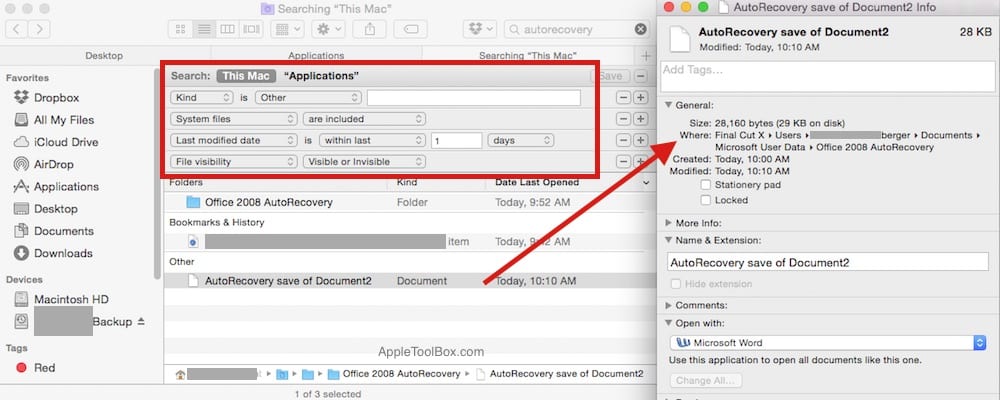
Se il documento/.docx su cui si stava lavorando non poteva essere localizzato usando i passi precedenti, si può anche provare a localizzare il file nella directory $TMP del Mac. Per fare ciò, lanciare Terminale per Applicazioni; utilità; Terminale. Sul prompt dei comandi digitate quanto segue:
Echo $TMPDIR
e premere Invio
Quindi, digitare aprire $TMPDIR per aprire e sfogliare le cartelle temporanee. Di solito la cartella intitolata “Temporaryitems” ospita spesso il vostro documento.
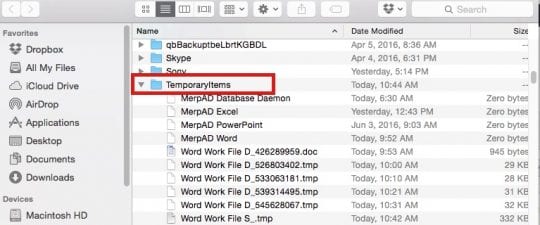
Si prega di notare che non tutti i documenti possono essere recuperabili. È quindi importante prendere le misure e il tempo necessario per salvare i documenti mentre si lavora alla bozza.
La maggior parte delle edizioni Windows e Mac di Microsoft Word include un’impostazione che esegue automaticamente una copia di backup di un documento.
Questa copia di backup è una versione di ritorno dalla versione attualmente salvata del documento, quindi mostrerà i contenuti come erano appena prima del vostro più recente salvataggio del file “live”.
Sul Mac, andando nel menu Word su Preferenze e cliccando sull’icona Salva si accede alla casella di controllo copia di backup in alcune versioni del programma. Qui è possibile impostare l’intervallo di tempo che si desidera utilizzare per salvare il documento. Questa è sicuramente una buona idea da esplorare prima di essere colpiti dal prossimo disastro di MS-Office.
Fateci sapere se avete trovato altri modi per recuperare un documento perso o non salvato sul vostro Macbook.
